什么是宏?宏是一种在页面中动态扩展功能的机制, Confluence内置提供了几十种常用的宏供用户使用。 添加宏用户可以自己以插件安装的形式添加宏,查看插件可访问Atlassian 插件中心 ,或者自定义用户宏。 图表宏图表宏将表格数据显示成图表,图表类型可选饼图、柱状图、折线图、面积图、散列图等。
 Image Removed Image Removed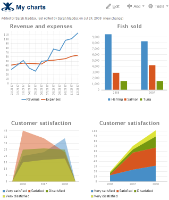 Image Added Image Added 画廊宏画廊宏将页面中的图像附件以缩略图画廊方式在页面中显示。 任务列表宏The 任务列表宏 显示可编辑和活动的任务列表。 RSS 源宏在页面中嵌入一个外部或内部的RSS源,并显示源的内容。 JIRA提案宏在页面中显示一个定制好的JIRA站点中的提案列表 。 Office Excel 宏Office Excel 宏在页面中直接嵌入一个Office Excel文档(.xls)。 Office PowerPoint 宏Office PowerPoint宏在页面中直接嵌入一个Office Powerpoint 文档(.ppt), 可以全屏模式查看PowerPoint,或者以幻灯方式播放,还能够在页面中进行编辑。 Office Word 宏Office Word 宏在页面中直接嵌入一个Office Word 文档(.doc)。 查看PDF宏查看PDF宏在页面中直接嵌入一个PDF文档(.pdf), 可以全屏模式查看PDF,或者以幻灯方式播放。 小工具宏小工具宏将网络上的YouTube视频、Flickr幻灯、Twitter 流、 Google文档和其他内容嵌入到页面中。 HTML 宏HTML 宏允许用户将HTML代码嵌入到页面中, HTML宏默认设置成关闭。 附件宏附件宏显示当前页面下的所有附件列表。 博客发布宏博客发布宏显示空间中最新发布的博客。 书签宏书签宏在页面中包括了一个社交书签列表。 变更历史宏变更历史宏显示页面或博客版本变更的历史评注信息。 最近更新宏最近更新宏列出在Conluence中最近更新的内容。 代码块宏代码块宏在页面中以语法高亮方式显示源代码(HTML, Javascript, Java,等)。 信息宏信息宏以蓝色背景突出显示信息。 无格式化宏无格式化宏在面板中以等宽字体显示文本,无特殊格式。 注解宏注解宏以黄色背景突出显示信息。 面板宏面板宏在定制的面板中显示一段文字。 引用宏引用宏格式化一段或多段文字为块引用。 提示宏提示宏以绿色背景突出显示提示信息。 警告宏警告宏 以红色背景突出显示警告信息。 以标签排列内容宏以标签排列内容宏显示包含一个或多个特定标签的页面列表。 |